Você está se perguntando como pode acompanhar as alterações de SEO em seu site WordPress?
Talvez você tenha alterado recentemente o título de uma postagem de blog ou ajustado seu conteúdo com base na análise de SEO na página. Como resultado, você deseja acompanhar se as novas alterações feitas aumentaram sua posição nos resultados de pesquisa.
Neste artigo, mostraremos como rastrear as alterações de SEO no seu site WordPress para que você possa monitorar regularmente as melhorias ou quedas nas classificações do seu site nos mecanismos de busca.
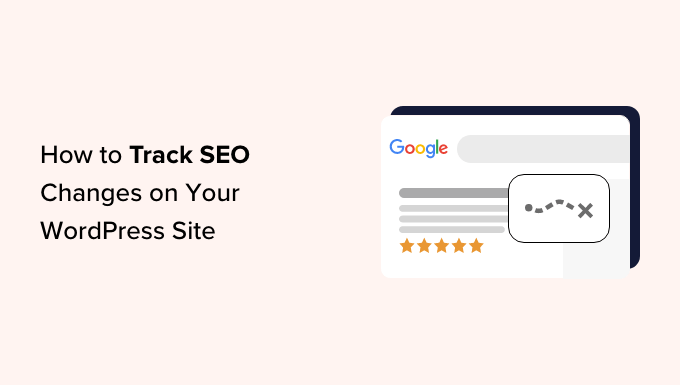
Por que rastrear alterações de SEO no WordPress?
Escrever postagens de blog de alta qualidade é apenas uma parte da criação de um blog ou da administração de um site. Você também precisará otimizar seu conteúdo para mecanismos de pesquisa como o Google para obter tráfego para seu site. Isso é conhecido como otimização de mecanismos de busca (SEO).
As alterações de SEO são quaisquer modificações feitas no conteúdo ou no site em geral para melhorar o desempenho dele nos resultados dos mecanismos de pesquisa.
Por exemplo, fazer ajustes nas metatags, alterar cabeçalhos e adicionar palavras-chave são apenas alguns exemplos de alterações de SEO em seu site. Para obter mais exemplos, consulte nosso guia completo de SEO para WordPress.
Sem saber como suas alterações de SEO estão afetando as classificações dos mecanismos de busca, você está basicamente atirando no escuro. Você não saberá se uma alteração na tag de título ou na meta tag está obtendo mais cliques ou se a adição de palavras-chave contribuiu para melhorar as classificações do seu artigo.
Além disso, as alterações feitas em seu conteúdo podem, às vezes, afetar negativamente os resultados da pesquisa. Digamos que você altere o título ou a meta descrição para torná-los mais legíveis. Mas, no processo, você também altera a densidade de palavras-chave, o que pode prejudicar sua pontuação de SEO aos olhos do Google.
Ou talvez você tenha alterado os URLs ou adicionado acidentalmente um link quebrado. Isso pode causar erros 404 e prejudicar a credibilidade de seu site.
Ao acompanhar essas alterações, você pode identificar quais estratégias de SEO estão funcionando bem e melhorando sua posição nas classificações dos mecanismos de pesquisa. Essas informações o ajudam a concentrar seus esforços nas abordagens mais eficazes.
Dito isso, vamos dar uma olhada em como rastrear as alterações de SEO no WordPress.
Acompanhamento de alterações de SEO com o All in One SEO
A maneira mais fácil de rastrear as alterações de SEO no WordPress é com o plug-in All in One SEO (AIOSEO). O AIOSEO é o melhor plugin de SEO para WordPress com uma ferramenta de revisões de SEO que permite que você veja rapidamente as alterações de SEO feitas em seu conteúdo.
Ele também vem com ferramentas de otimização de SEO na página, criação instantânea de mapas de sites e muito mais.

Você pode ler nossa análise completa do AIOSEO para obter mais detalhes.
Para começar, você precisará instalar e ativar o plug-in All in One SEO. Se precisar de mais ajuda com a instalação, consulte nossa postagem sobre como instalar um plug-in do WordPress.
Depois de ativado, basta acessar qualquer post ou página em que você tenha feito alterações de SEO. Role até a parte inferior do post e, em “AIOSEO Settings” (Configurações de SEO), clique na guia “SEO Revisions” (Revisões de SEO).
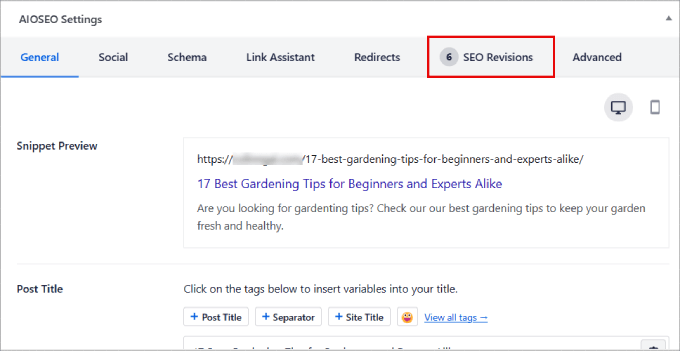
Com o recurso Revisões de SEO do AIOSEO, você pode ver as revisões feitas que podem ter causado alterações nas classificações. Essas alterações serão listadas em ordem cronológica, com as alterações mais recentes na parte superior.
O AIOSEO mostrará até mesmo a data e a hora em que cada alteração foi feita.
Lembre-se de que você não poderá ver suas classificações nesse relatório, mas poderá comparar esses dados com outros relatórios do AIOSEO. Mostraremos a você como fazer isso um pouco mais adiante neste artigo.

Você também pode adicionar notas diretamente a cada alteração de SEO para registrar como essas alterações fizeram ou não fizeram diferença nas classificações do seu conteúdo. Dessa forma, você saberá se deve implementar essas alterações em outros posts do blog.
Basta passar o mouse sobre o item de linha e clicar em “Add Note” (Adicionar nota). Em seguida, uma caixa aparecerá acima da alteração de SEO, e você poderá simplesmente digitar sua nota ali.
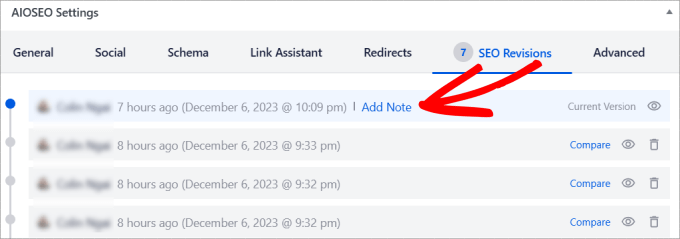
Se você clicar no ícone Exibir, ele mostrará a alteração específica que você fez.
E você pode clicar no link “Compare” para comparar as alterações feitas entre as duas revisões.
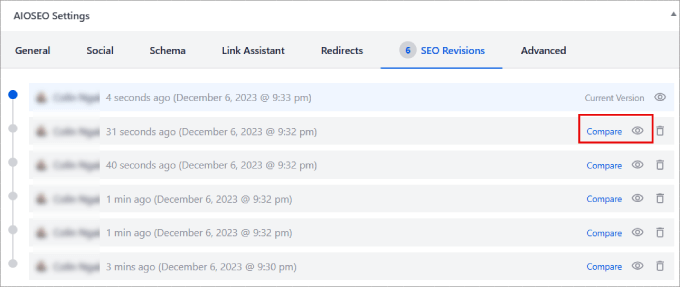
Isso o levará a uma página em que você poderá ver todas as alterações de SEO em comparação com as versões anteriores.
Isso o ajuda a visualizar as alterações e, em última análise, a determinar se elas realmente ajudam a aumentar os resultados de classificação na pesquisa.
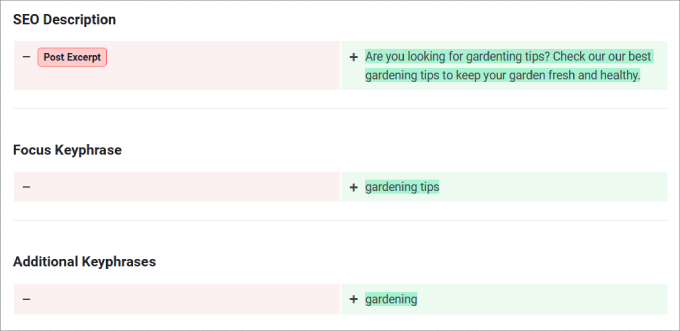
E se você alternar o ajustador na parte superior, poderá restaurar uma versão anterior de uma página.
Dessa forma, se uma das alterações não estiver funcionando, você sempre poderá reverter para uma versão anterior, antes que esses ajustes de SEO sejam feitos.
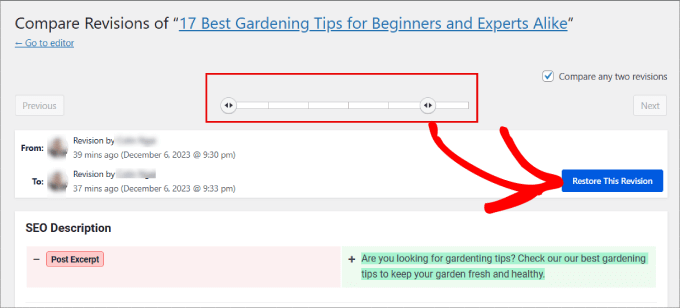
Monitoramento de classificações de SEO com o All in One SEO
Além de apenas acompanhar as alterações de SEO, você precisará saber se esses ajustes realmente ajudaram a melhorar suas classificações de pesquisa.
A boa notícia é que o All in One SEO oferece um recurso de estatísticas de pesquisa para monitorar todas as métricas de SEO e classificações de palavras-chave. Dessa forma, você pode refinar sua estratégia e direcionar mais tráfego orgânico para seu conteúdo.
Tudo o que você precisa fazer é ir até a página All in One ” SEO Search Statistics no painel de administração do WordPress.
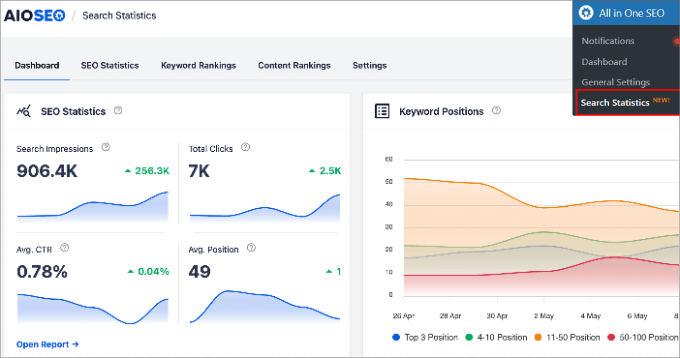
Na seção do painel, você verá as principais métricas de SEO, como impressões de pesquisa, total de cliques, CTR médio e posição média do seu site.
Além disso, ele exibirá o número de palavras-chave para as quais você se classificou, juntamente com as diferentes posições.
Ao rolar a tela para baixo até a parte inferior, você encontrará um Relatório de desempenho do conteúdo. É aqui que você descobrirá suas páginas de melhor desempenho, as páginas que estão perdendo mais classificações e o conteúdo que está subindo nas classificações para o intervalo de datas definido.

Você também pode acessar a guia Classificações de conteúdo em Estatísticas de pesquisa. Em cada página, você verá a coluna “Última atualização em”, que mostra a data em que o URL foi atualizado pela última vez. Isso o ajuda a rastrear facilmente como suas alterações de SEO afetaram a página ou o post específico.
A “Pontuação de desempenho” fornece uma boa representação visual do desempenho de seu conteúdo nas SERPs nos últimos 12 meses.
O relatório completo de classificação de conteúdo é uma boa maneira de monitorar qualquer deterioração de conteúdo para que você possa fazer alterações nas postagens do seu blog e evitar que elas caiam significativamente nas classificações.
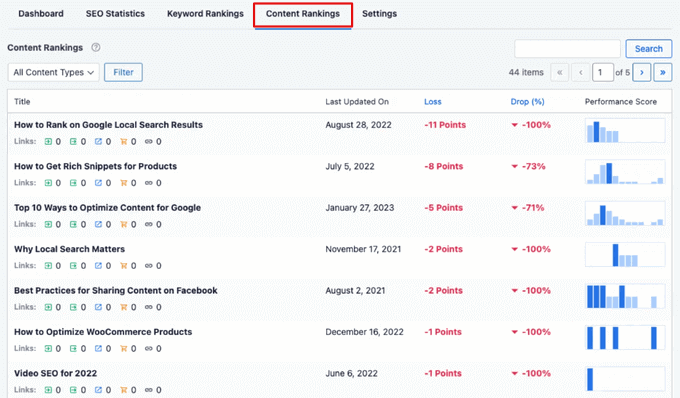
Monitoramento das atualizações de algoritmo do Google
Dito isso, gerenciar suas classificações pode ser difícil quando o Google está constantemente mudando seus algoritmos. Até mesmo as páginas com as melhores classificações, pelas quais você trabalhou arduamente, podem cair repentinamente da noite para o dia, causando uma perda de tráfego.
O Google frequentemente lança atualizações em grande escala que podem ter um grande impacto em suas classificações de pesquisa. Elas tendem a se concentrar em questões de alta prioridade, como intenção de pesquisa ou qualidade do conteúdo.
A boa notícia é que você pode ficar por dentro delas diretamente no WordPress. Na guia “SEO Statistics” (Estatísticas de SEO), você verá um ícone do Google indicando quando cada atualização importante do algoritmo foi feita.
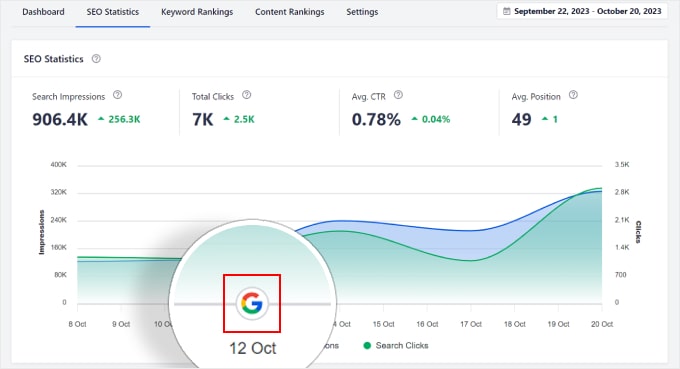
Basta clicar nesse ícone para ler mais sobre as alterações que foram feitas. No gráfico de linhas, você pode ver facilmente como seu tráfego mudou com base na alteração do algoritmo.
Se você quiser um tutorial mais detalhado, confira nossa postagem no blog sobre como monitorar as atualizações do algoritmo do Google no WordPress.
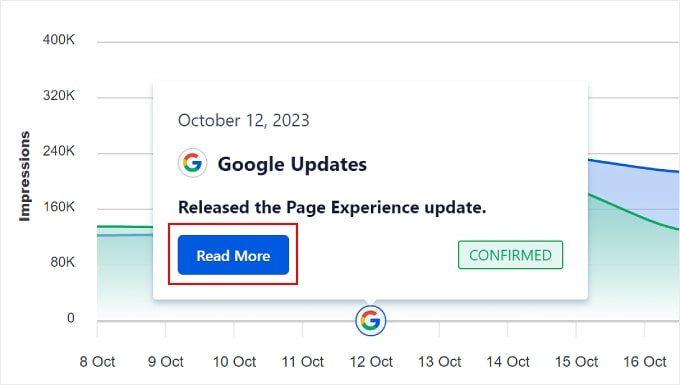
Bônus: Acompanhe o desempenho com o MonsterInsights
Além do All in One SEO, há muitas outras ferramentas de rastreamento de classificação de SEO que você pode usar para monitorar suas classificações.
Mas é provável que você queira acompanhar mais do que apenas suas alterações de SEO. Por exemplo, você pode estar se perguntando:
- Quantas visualizações de página estou obtendo?
- De onde vêm minhas visualizações de página?
- Qual é a taxa de rejeição dessas páginas?
A experiência do usuário e a taxa de conversão são tão importantes quanto a classificação das suas páginas. Não importa se você está atraindo milhares de visitantes se nenhum deles está se inscrevendo no seu boletim informativo ou permanecendo no site.
É aí que o MonsterInsights pode ajudar. Dentro do painel do plug-in, você terá acesso a um tesouro de informações. O MonsterInsights é o melhor plug-in do Google Analytics para WordPress, trazendo estatísticas em tempo real e acompanhamento de conversões para o seu painel.
Você poderá encontrar informações sobre visualizações de página, taxa de rejeição, fontes de tráfego e muito mais na seção Relatórios do MonsterInsights.
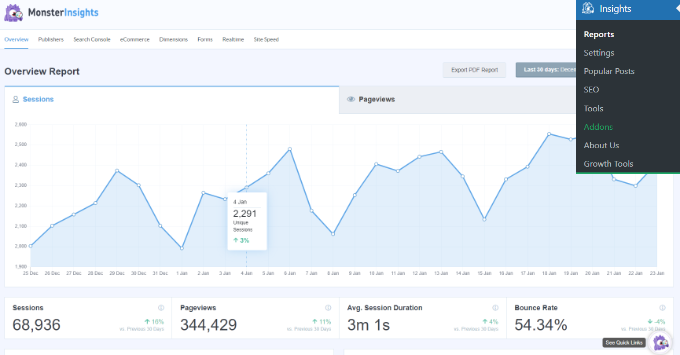
Tanto o All in One SEO quanto o MonsterInsights permitem que você veja as palavras-chave que as pessoas usam para encontrar seu site WordPress. Mas o AIOSEO fornece as ferramentas para otimizar facilmente seu site para obter melhor desempenho, enquanto o MonsterInsights fornece análises mais detalhadas.
Para obter mais informações sobre os tipos de recursos e estatísticas que você pode encontrar no MonsterInsights, consulte nossa análise do MonsterInsights.
Esperamos que este artigo tenha ajudado você a aprender como rastrear as alterações de SEO em seu site WordPress. Talvez você também queira consultar nosso guia definitivo de SEO para WordPress para iniciantes ou nosso artigo sobre como aumentar o tráfego do seu blog.
Se você gostou deste artigo, inscreva-se em nosso canal do YouTube para receber tutoriais em vídeo sobre o WordPress. Você também pode nos encontrar no Twitter e no Facebook.





Syed Balkhi says
Hey WPBeginner readers,
Did you know you can win exciting prizes by commenting on WPBeginner?
Every month, our top blog commenters will win HUGE rewards, including premium WordPress plugin licenses and cash prizes.
You can get more details about the contest from here.
Start sharing your thoughts below to stand a chance to win!
Augustine says
Great insights, Syed!